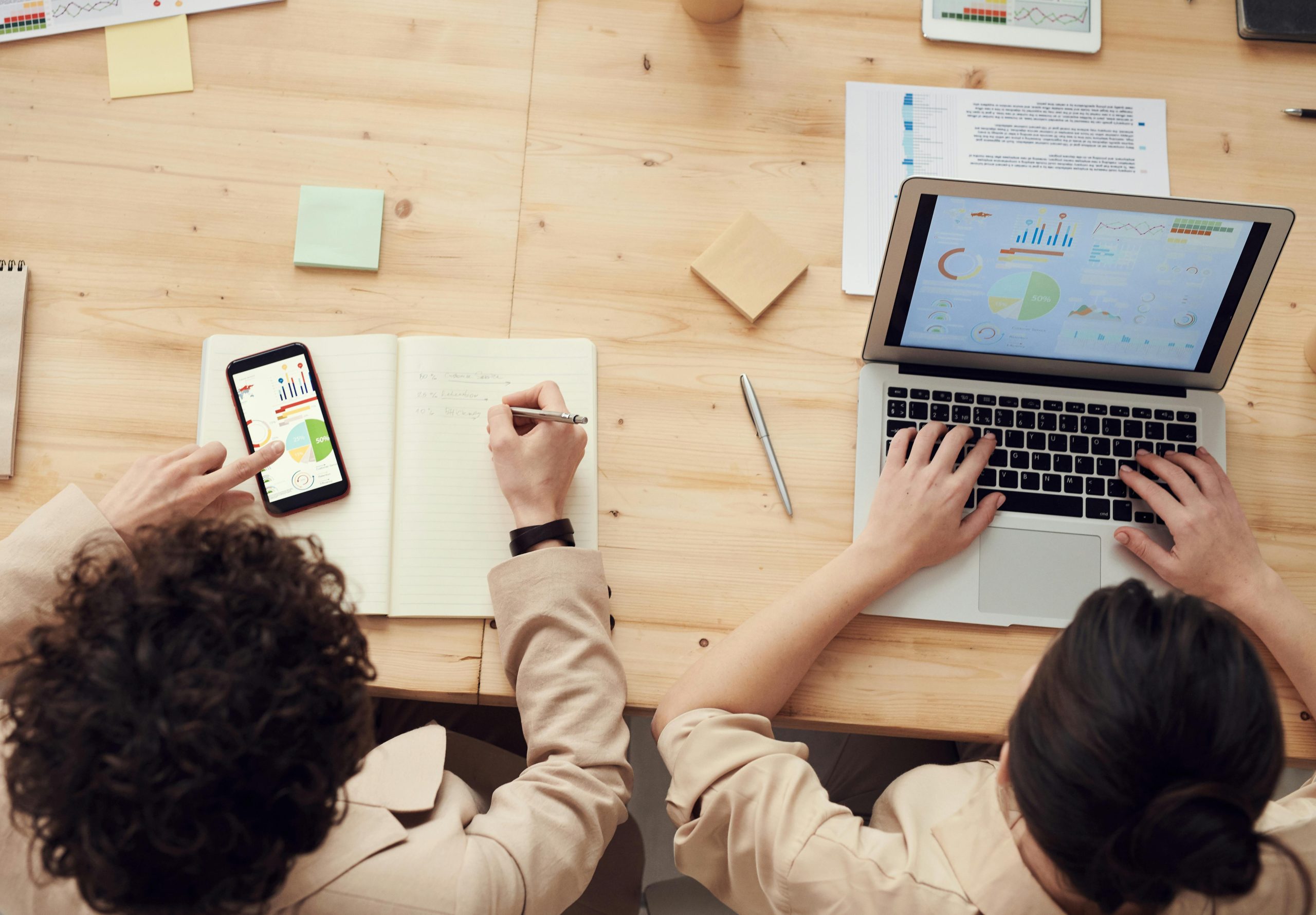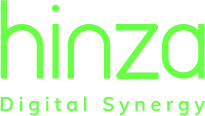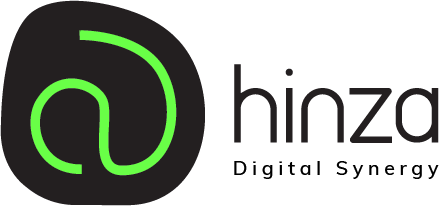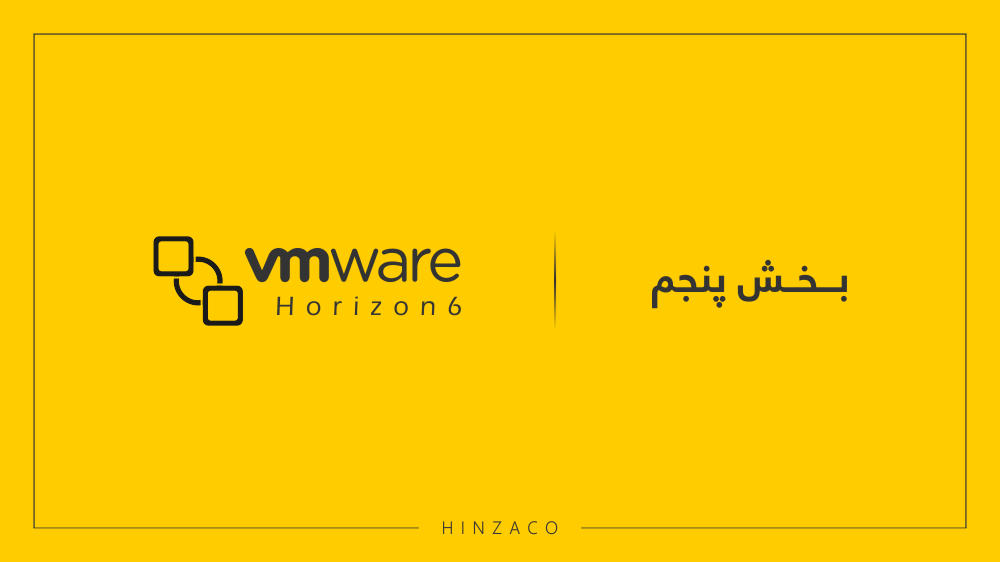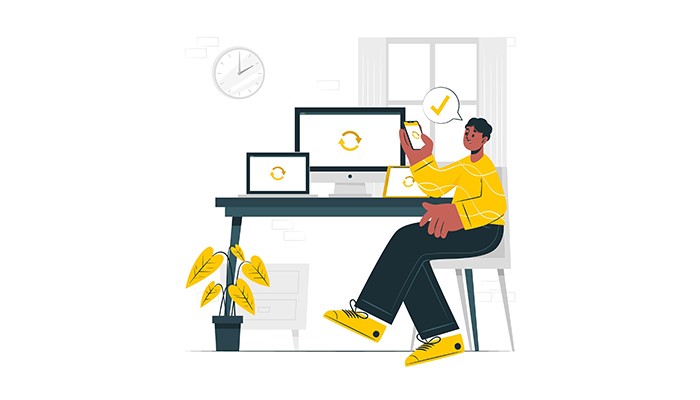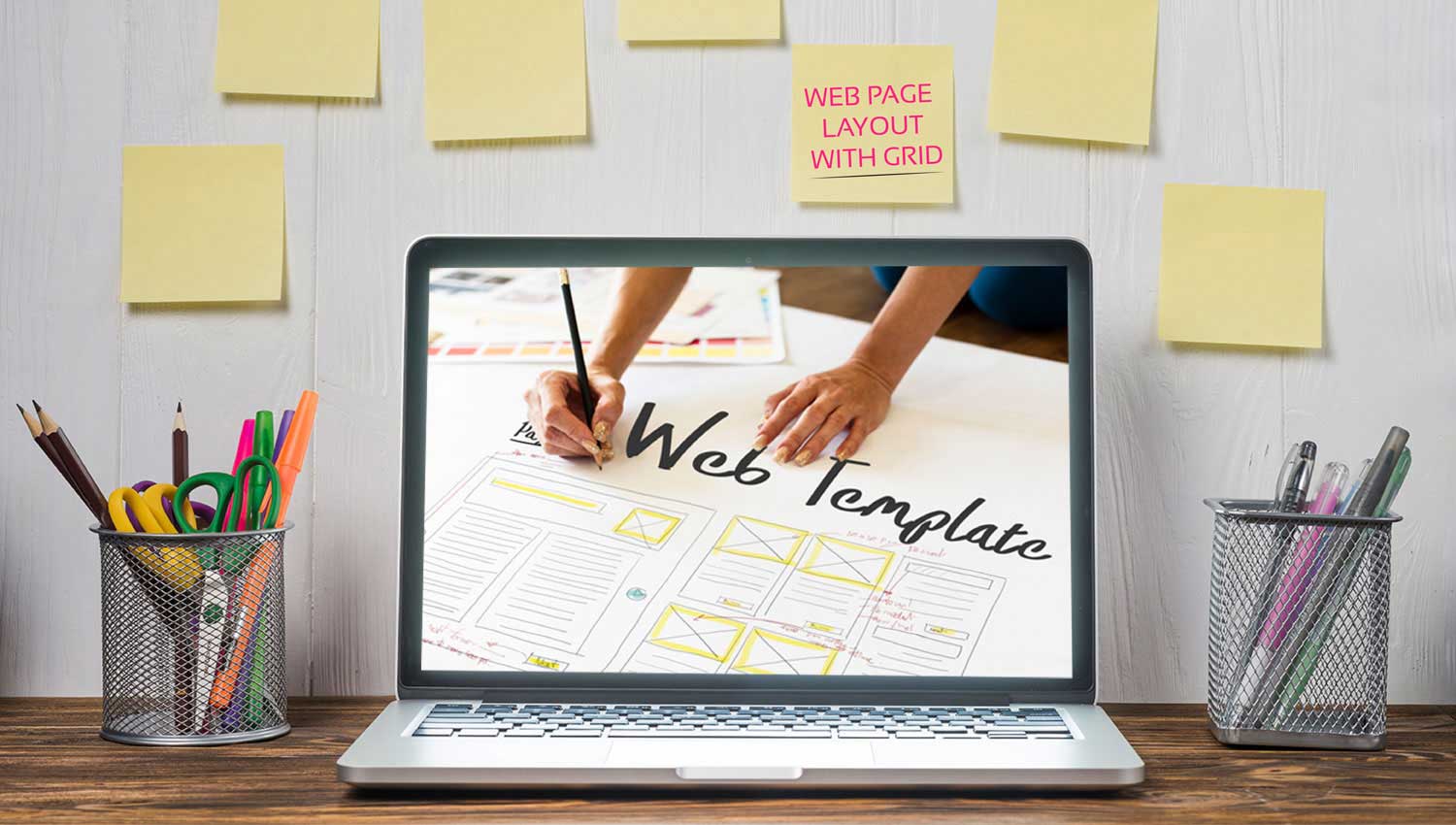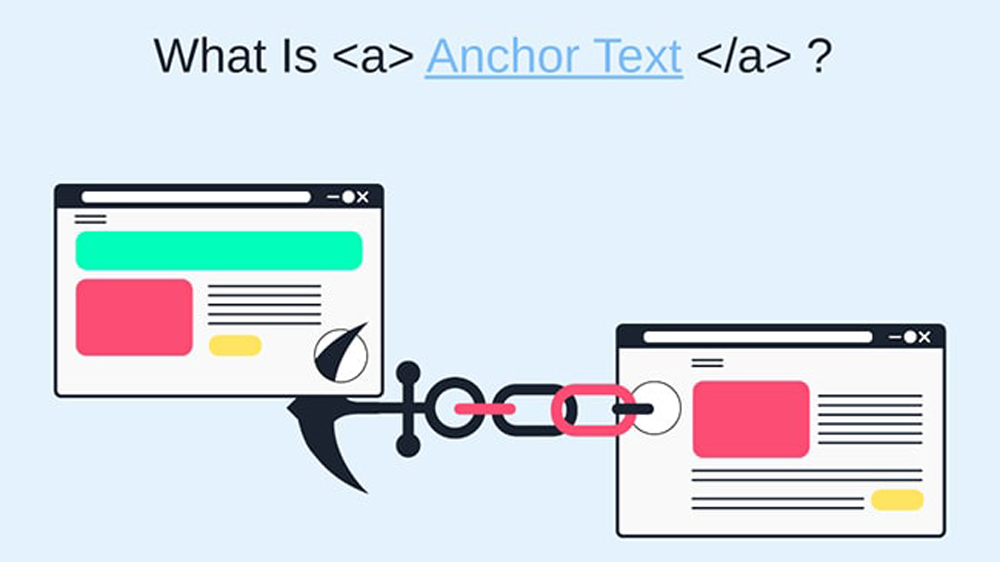استفاده از Clone ها به ادمینها این اجازه میدهد که از یک پلتفرم نصب شده و کانفیگ شده کپیهای مختلف داشته باشد.
قدم اول: ساخت یک Organizational Unit:
- در Active Directory یک OU میسازیم به منظور قرار دادن کلاینتهای RDS

نام OU جدید را وارد کنید.

OU ساخته شده به فرم زیر است.

قدم دوم: ساخت Parent VM برای پیاده سازی دسکتاپ های Clone:
- از داخل VSphere Web Client یک ماشین مجازی جدید نصب کنید (به عنوان مثال Windows 7) که قراره به عنوان Parent Virtual Machine یه به اصطلاح Master Image
ماشین مجازی را روشن نمایید.


- ماشین مجازی را به دامین بپیوندید.
قدم سوم: نصب View Agent در کلاینت:
- فایل نصبی Agent را کپی و اجرا کنید.

برای ادامه بر روی Next کلیک کنید.

License and Agreement را قبول و ادامه دهید.

همهی ویژگیها را انتخاب و ادامه دهید.

بر روی Install کلیک کنید تا نصب آغاز شود.


پس از پایان نصب بر روی Finish کلیک کنید و ریبوت کنید.


قدم چهارم: نصب پلاگین View Agent Direct-Connection:
این پلاگین این اجازه را یه کلاینت میدهد که بدون Connection Server مستقیم به View desktop متصل شود.
- پلاگین را در داخل کلاینت کپی و اجرا کنید.

برای ادامه بر روی Next کلیک کنید.

License and Agreement را بپذیرید و ادامه دهید.

پیش فرض را قبول کرده و ادامه دهید.

بر روی Install کلیک کنید ت نصب آغاز شود .


پس از نصب بر روی Finish کلیک کنید .

قدم پنجم: تغییر Master image به نحوه دلخواه:
- توصیه شده است که حتما Master Image را Optimize کنید، برای این منظور اسکریپت و برنامه زیر را اجرا کنید:
- سپس برنامههایی که قصد دارید پیش فرض در سیستم عامل باشد را نصب نمایید مانند office , winrar…
- آی پی Master image را بر روی DHCP ست کنید .ماشین مجازی را خاموش کنید و یک SnapShot از این بگیرید.
قدم ششم: پیاده سازی Linked-Clone Desktop Pool:
- در View Administrator Console لاگ این کنید و به مسیر Catalog>Desktop Pools بروید و بر روی Add کلیک کنید.

گزینهی Automated Desktop Pool را انتخاب کنید و Next را بزنید.

User Assignment را بر روی Floating ست کنید و Next را بزنید.

برای دسکتاپ مجازی، نوع View Composer Linked Clone را انتخاب و ادامه دهید.

ID و Display name را وارد کنید و ادامه دهید.

گزینه Allow Users to choose protocol را No کنید.

HTML Access را فعال کنید و ادامه دهید.

HTML Access را فعال کنید و ادامه دهید.

گزینه Use a naming pattern را انتخاب کنید و یک اسم در محل نام وارد کنید و زیر قسمت Provisioning Timing گزینه Provison all machines up-front را انتخاب کنید و ادامه دهید.

گزینه Do not redirect disposable files و ادامه دهید.

پیش فرض را قبول کرده و ادامه دهید.

گزینه Browse کنار Snapshot را بزنید و از داخل لیست SnapShot مربوط به Master image را انتخاب کنید.

گزینهBrowse کنار Virtual machine location را بزنید و فولدری که VM در آن ذخیره شده است را انتخاب و OK را بزنید.

گزینه Browse کنار Host or Cluster را بزنید و هدف را برای Pool انتخاب و OK کنید.

گزینه Browse کنار Resources Pool را بزنید و یک Resource Pool انتخاب کنید ( اگر موجود نیست میتوانید یکی بسازید).

گزینه Browse کنار Datastore را بزنید و محل ذخیرهسازی دسکتاپ مجازی را انتخاب کنید و Storage overcommit را Conservative انتخاب کنید و Ok را بزنید و در نهایت برای ادامه Next کنید .

Use View Storage Accelerator را انتخاب کنید و ادامه دهید.

گزینه Browse کنار AD Container را بزنید، برای ذخیره سازی اکانت کامپیوتر View Desktop ها OU ایی که در قدم اول ساختید را انتخاب کنید .

برای اتمام ساخت Desktop Pool بر روی Finish کلیک کنید.

حال برای چک کردن وضعیت پیاده سازی بر روی Desktop Pool دبل کلیک کنید.

اگر اروری دریافت کردید، پرمیشنهایی که به اکانت سرویس برای اجرای view composer استفاده میشود را در vCenter بررسی کنید.

جدول زیر لیست پرمیشن ها را برای دسترسی به View Composer Service نشان میدهد.

برای شروع مجدد وارد تب Summary شده و زیر قسمت Status گزینه ی Enable Provisioning را بزنید و پیغام نمایش داده شده را OK کنید .

اگر تنظیمات صحیح باشد در تب Summary هیچ اروری را مشاهده نمیکنید .

حال تب Inventory را بررسی کنید.

برای آپدیت شدن وضعیت بر روی refresh کلیک کنید. وقتی وضعیت به Available تغییر کرد به این معناست که Desktop Pool با موفقیت پیاده سازی شده است .

تنظیمات ساخت Linked-Clone Desktop به پایان رسید.